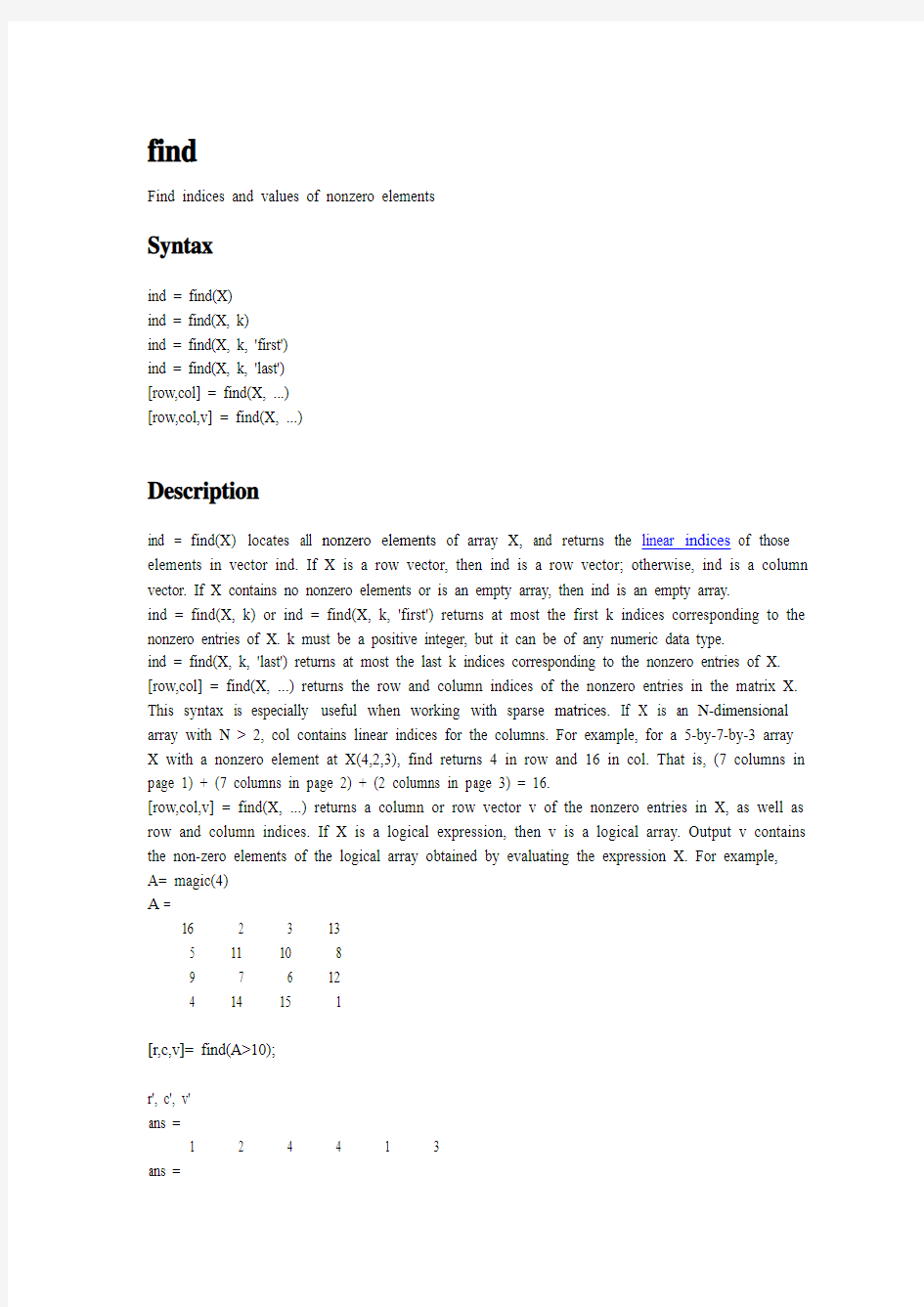
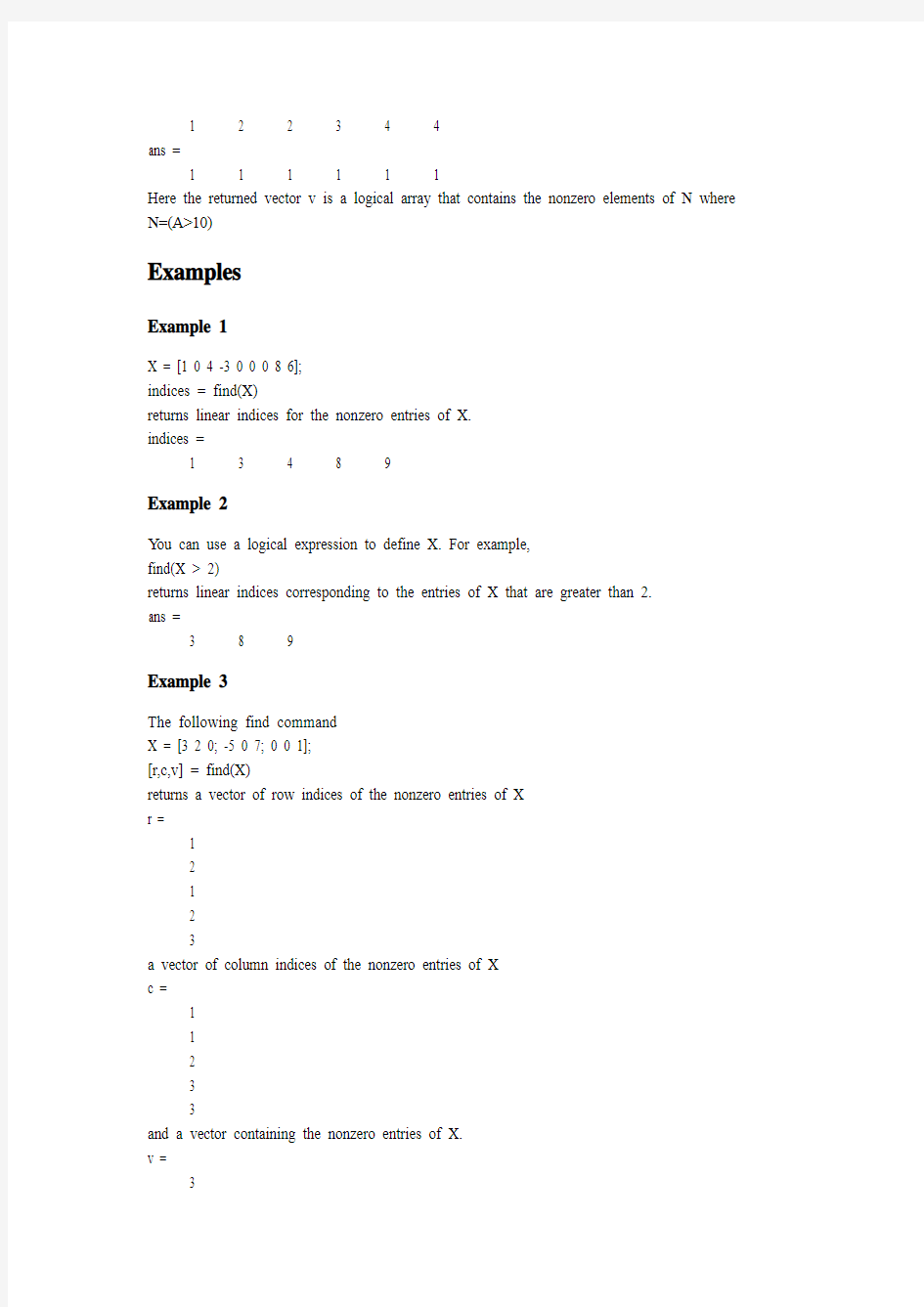
find
Find indices and values of nonzero elements
Syntax
ind = find(X)
ind = find(X, k)
ind = find(X, k, 'first')
ind = find(X, k, 'last')
[row,col] = find(X, ...)
[row,col,v] = find(X, ...)
Description
ind = find(X) locates all nonzero elements of array X, and returns the linear indices of those elements in vector ind. If X is a row vector, then ind is a row vector; otherwise, ind is a column vector. If X contains no nonzero elements or is an empty array, then ind is an empty array.
ind = find(X, k) or ind = find(X, k, 'first') returns at most the first k indices corresponding to the nonzero entries of X. k must be a positive integer, but it can be of any numeric data type.
ind = find(X, k, 'last') returns at most the last k indices corresponding to the nonzero entries of X. [row,col] = find(X, ...) returns the row and column indices of the nonzero entries in the matrix X. This syntax is especially useful when working with sparse matrices. If X is an N-dimensional array with N > 2, col contains linear indices for the columns. For example, for a 5-by-7-by-3 array X with a nonzero element at X(4,2,3), find returns 4 in row and 16 in col. That is, (7 columns in page 1) + (7 columns in page 2) + (2 columns in page 3) = 16.
[row,col,v] = find(X, ...) returns a column or row vector v of the nonzero entries in X, as well as row and column indices. If X is a logical expression, then v is a logical array. Output v contains the non-zero elements of the logical array obtained by evaluating the expression X. For example, A= magic(4)
A =
16 2 3 13
5 11 10 8
9 7 6 12
4 14 1
5 1
[r,c,v]= find(A>10);
r', c', v'
ans =
1 2 4 4 1 3
ans =
1 2 2 3 4 4
ans =
1 1 1 1 1 1
Here the returned vector v is a logical array that contains the nonzero elements of N where N=(A>10)
Examples
Example 1
X = [1 0 4 -3 0 0 0 8 6];
indices = find(X)
returns linear indices for the nonzero entries of X.
indices =
1 3 4 8 9
Example 2
Y ou can use a logical expression to define X. For example,
find(X > 2)
returns linear indices corresponding to the entries of X that are greater than 2.
ans =
3 8 9
Example 3
The following find command
X = [3 2 0; -5 0 7; 0 0 1];
[r,c,v] = find(X)
returns a vector of row indices of the nonzero entries of X
r =
1
2
1
2
3
a vector of column indices of the nonzero entries of X
c =
1
1
2
3
3
and a vector containing the nonzero entries of X.
v =
3
-5
2
7
1
Example 4
The expression
X = [3 2 0; -5 0 7; 0 0 1];
[r,c,v] = find(X>2)
returns a vector of row indices of the nonzero entries of N where N=(X>2)
r =
1
2
a vector of column indices of the nonzero entries of N where N=(X>2)
c =
1
3
and a logical array that contains the nonzero elements of N where N=(X>2).
v =
1
1
Recall that when you use find on a logical expression, the output vector v does not contain the nonzero entries of the input array. Instead, it contains the nonzero values returned after evaluating the logical expression.
Example 5
Some operations on a vector
x = [11 0 33 0 55]';
find(x)
ans =
1
3
5
find(x == 0)
ans =
2
4
find(0 < x & x < 10*pi)
ans =
1
Example 6
For the matrix
M = magic(3)
M =
8 1 6
3 5 7
4 9 2
find(M > 3, 4)
returns the indices of the first four entries of M that are greater than 3. ans =
1
3
5
6
Example 7
If X is a vector of all zeros, find(X) returns an empty matrix. For example, indices = find([0;0;0])
indices =
Empty matrix: 0-by-1
Excel VBA实例教程查找单元格 1、使用Find方法 在Excel中使用查找对话框可以查找工作表中特定内容的单元格,而在VBA中则使用Find方法,如下面的代码所示。 01.Sub RngFind() 02. Dim StrFind As String 03. Dim Rng As Range 04. StrFind = InputBox("请输入要查找的值:") 05. If Trim(StrFind) <> "" Then 06. With Sheet1.Range("A:A") 07. Set Rng = .Find(What:=StrFind, _ 08. After:=.Cells(.Cells.Count), _ 09. LookIn:=xlValues, _ 10. LookAt:=xlWhole, _ 11. SearchOrder:=xlByRows, _ 12. SearchDirection:=xlNext, _ 13. MatchCase:=False) 14. If Not Rng Is Nothing Then 15. Application.Goto Rng, True 16. Else 17. MsgBox "没有找到该单元格!" 18. End If 19. End With 20. End If 21.End Sub 代码解析: RngFind过程使用Find方法在工作表Sheet1的A列中查找InputBox函数对话框中所输入的值,并查找该值所在的第一个单元格。 第6到第13行代码在工作表Sheet1的A列中查找InputBox函数对话框中所输入的值。应用于Range 对象的Find方法在区域中查找特定信息,并返回Range对象,该对象代表用于查找信息的第一个单元格。如果未发现匹配单元格,就返回Nothing,语法如下: 01.expression.Find(What, After, LookIn, LookAt, SearchOrder, SearchDirection, MatchCase, MatchByte, SerchFormat) 复制代码参数expression是必需的,该表达式返回一个Range对象。 参数What是必需的,要搜索的数据,可为字符串或任意数据类型。 参数After是可选的,表示搜索过程将从其之后开始进行的单元格,必须是区域中的单个单元格。查找时是从该单元格之后开始的,直到本方法绕回到指定的单元格时,才对其进行搜索。如果未指定本参数,搜索将从区域的左上角单元格之后开始。 在本例中将After参数设置为A列的最后一个单元格,所以查找时从A1单元格开始搜索。 参数LookIn是可选的,信息类型。 参数LookAt是可选的,可为XlLookAt常量的xlWhole 或xlPart之一。 参数SearchOrder是可选的,可为XlSearchOrder常量的xlByRows或xlByColumns之一。 参数SearchDirection是可选的,搜索的方向,可为XlSearchDirection常量的xlNext或xlPrevious 之一。
Excel表格中的一些基本函数使用方法 一、输入三个“=”,回车,得到一条双直线; 二、输入三个“~”,回车,得到一条波浪线; 三、输入三个“*”或“-”或“#”,回车,惊喜多多; 在单元格内输入=now()显示日期 在单元格内输入=CHOOSE(WEEKDAY(I3,2),"星期一","星期二","星期三","星期四","星期五","星期六","星期日") 显示星期几 Excel常用函数大全 1、ABS函数 函数名称:ABS 主要功能:求出相应数字的绝对值。 使用格式:ABS(number) 参数说明:number代表需要求绝对值的数值或引用的单元格。 应用举例:如果在B2单元格中输入公式:=ABS(A2),则在A2单元格中无论输入正数(如100)还是负数(如-100),B2中均显示出正数(如100)。 特别提醒:如果number参数不是数值,而是一些字符(如A等),则B2中返回错误值“#VALUE!”。 2、AND函数 函数名称:AND 主要功能:返回逻辑值:如果所有参数值均为逻辑“真(TRUE)”,则返回逻辑“真(TRUE)”,反之返回逻辑“假(FALSE)”。
使用格式:AND(logical1,logical2, ...) 参数说明:Logical1,Logical2,Logical3……:表示待测试的条件值或表达式,最多这30个。 应用举例:在C5单元格输入公式:=AND(A5>=60,B5>=60),确认。如果C5中返回TRUE,说明A5和B5中的数值均大于等于60,如果返回FALSE,说明A5和B5中的数值至少有一个小于60。 特别提醒:如果指定的逻辑条件参数中包含非逻辑值时,则函数返回错误值“#VALUE!”或“#NAME”。 3、AVERAGE函数 函数名称:AVERAGE 主要功能:求出所有参数的算术平均值。 使用格式:AVERAGE(number1,number2,……) 参数说明:number1,number2,……:需要求平均值的数值或引用单元格(区域),参数不超过30个。 应用举例:在B8单元格中输入公式: =AVERAGE(B7:D7,F7:H7,7,8),确认后,即可求出B7至D7区域、F7至H7区域中的数值和7、8的平均值。 特别提醒:如果引用区域中包含“0”值单元格,则计算在内;如果引用区域中包含空白或字符单元格,则不计算在内。 4、COLUMN 函数 函数名称:COLUMN 主要功能:显示所引用单元格的列标号值。
C#中使用FindWindow函数详解 FindWindow 用来根据类名和窗口名来得到窗口句柄的。但是这个函数不能查找子窗口,也不区分大小写。 如果要从一个窗口的子窗口中查找需要使用FindWindowEX。 1.在C#中使用方法如下: [DllImport("User32.dll", EntryPoint = "FindWindow")] private static extern IntPtr FindWindow(string lpClassName,string lpWindowName); [DllImport("User32.dll", EntryPoint = "FindWindowEx")] private static extern IntPtr FindWindowEx(IntPtr hwndParent, IntPtr hwndChildAfter, string lpClassName, string lpWindowName); [DllImport("User32.dll", EntryPoint = "FindWindow")] private static extern IntPtr FindWindow(string lpClassName,string lpWindowName); [DllImport("User32.dll", EntryPoint = "FindWindowEx")] private static extern IntPtr FindWindowEx(IntPtr hwndParent, IntPtr hwndChildAfter, string lpClassName, string lpWindowName); 2. 实例参考: IntPtr hWnd = FindWindow(null, "test Demo"); 这样会查找所有title是"test Demo"的窗口。 参考下面的资料解释 3. FindWindow参数详解: Parameters lpClassName [in] Pointer to a null-terminated string that specifies the class name or a class atom created by a previous call to the RegisterClass or RegisterClassEx function. The atom must be in the low-order word of lpClassName; the high-order word must be zero. If lpClassName points to a string, it specifies the window class name. The class name can be any name registered with RegisterClass or RegisterClassEx, or any of the predefined control-class names.
excel常用函数及使用方法 一、数字处理 (一)取绝对值:=ABS(数字) (二)数字取整:=INT(数字) (三)数字四舍五入:=ROUND(数字,小数位数) 二、判断公式 (一)把公式返回的错误值显示为空: 1、公式:C2=IFERROR(A2/B2,"") 2、说明:如果是错误值则显示为空,否则正常显示。 (二)IF的多条件判断 1、公式:C2=IF(AND(A2<500,B2="未到期"),"补款","") 2、说明:两个条件同时成立用AND,任一个成立用OR函数。 三、统计公式 (一)统计两表重复 1、公式:B2=COUNTIF(Sheet15!A:A,A2) 2、说明:如果返回值大于0说明在另一个表中存在,0则不存在。 (二)统计年龄在30~40之间的员工个数 公式=FREQUENCY(D2:D8,{40,29} (三)统计不重复的总人数 1、公式:C2=SUMPRODUCT(1/COUNTIF(A2:A8,A2:A8)) 2、说明:用COUNTIF统计出每人的出现次数,用1除的方式把出现次数变成分母,然后相加。
(四)按多条件统计平均值 =AVERAGEIFS(D:D,B:B,"财务",C:C,"大专") (五)中国式排名公式 =SUMPRODUCT(($D$4:$D$9>=D4)*(1/COUNTIF(D$4:D$9,D$4:D$9))) 四、求和公式 (一)隔列求和 1、公式:H3=SUMIF($A$2:$G$2,H$2,A3:G3) 或=SUMPRODUCT((MOD(COLUMN(B3:G3),2)=0)*B3:G3) 2、说明:如果标题行没有规则用第2个公式 (二)单条件求和 1、公式:F2=SUMIF(A:A,E2,C:C) 2、说明:SUMIF函数的基本用法 (三)单条件模糊求和 说明:如果需要进行模糊求和,就需要掌握通配符的使用,其中星号是表示任意多个字符,如"*A*"就表示a前和后有任意多个字符,即包含A。 (四)多条求模糊求和 1、公式:=SUMIFS(C2:C7,A2:A7,A11&"*",B2:B7,B11) 2、说明:在sumifs中可以使用通配符* (五)多表相同位置求和 1、公式:=SUM(Sheet1:Sheet19!B2) 2、说明:在表中间删除或添加表后,公式结果会自动更新。
“学程导航”课时教学计划
学程预设导学策略调整与反思 学生讨论交流,回答解决问题方法(口算,笔算……) 师生活动:共同探讨,形成共识。口算笔算等方法易出错,而且速度慢! 学生活动:自主实践,学生自评,同桌互评,组长检查并组织本组讨论交流! 师生活动:学生展示,解决共性问题或预设问题(比如在“F3”单元格录入错误的公式,如何修改呢?)! 学生活动:自主实践,学生自评,同桌互评,组长检查并组织本组讨论交流!一、创设情境,问题导入 请学生观察“七年级兴趣小组报名统计表”,如何准确、快速计算每个班级的报名总人数和各个兴趣小组的报名总人数呢? 同学们知道Excel软件是一个强大的数据统计和分析工具,具有很强的计算功能,那今天我们就一起来探讨Excel软件的强大计算功能——公式和函数,运用公式和函数实现数据的准确快速计算。 二、探索发现,学以致用 ⑴任务1:引导学生自主实践以下任务。 在“H3”单元格中输入“8+4+12+7”,按回车键 确认后显示什么? 在“I3”单元格中输入“=8+4+12+7”,按回车 键确认后显示什么? 在“J3”单元格中输入“=B3+C3+D3+E3”,按 回车键确认后显示什么? ⑵思考:现四班有一同学要增报羽毛球,即“E3”单元格数据“7”增加为“8”,按回车键确认后“H3”“I3”“J3”单元格会有变化吗?为什么?如果要在公式中引用某单元格数据时,你认为是直接引用数值还是引数据的地址更好呢? ⑶什么样的式子称为“公式”?公式中可以包含哪些形式的内容? 以等号开始的代数式称为“公式”,公式中一般包括常数、运算符号、引用地址和函数等。 ⑷用公式在“F3”单元格计算“学生期末考试成绩”的平均得分。 过渡:同学们!用公式计算10位学生的平均分,是否需要输入10个公式呢?下面请各位同学阅读课本P63的图表,体验鼠标在各种不同状态下的功能,找出解决的方法,实现快速计算。 在“学生期末考试成绩”表中,运用“填充句柄”填充1~10的学生编号。(教师演示) 引导学生自主实践以下任务: 任务2:在“学生期末考试成绩”表中,使用公式法结合填充句柄实现快速计算每个学生的平均分。
Findbugs使用简介 Findbugs是一个在java程序中查找bug的程序,它查找bug模式的实例,也就是可能出错的代码实例,注意Findbugs是检查java字节码,也就是*.class文件。其实准确的说,它是寻找代码缺陷的,很多我们写的不好的地方,可以优化的地方,它都能检查出来。例如:未关闭的数据库连接,缺少必要的null check,多余的null check,多余的if后置条件,相同的条件分支,重复的代码块,错误的使用了"==",建议使用StringBuffer代替字符串连加等等。而且我们还可以自己配置检查规则(做哪些检查,不做哪些检查),也可以自己来实现独有的校验规则(用户自定义特定的bug模式需要继承它的接口,编写自己的校验类,属于高级技巧)。 Findbugs是一个静态分析工具,它检查类或者JAR 文件,将字节码与一组缺陷模式进行对比以发现可能的问题。Findbugs自带检测器,其中有60余种Bad practice,80余种Correctness,1种Internationalization,12种Malicious code vulnerability,27种Multithreaded correctness,23种Performance,43种Dodgy。 Bad practice 坏的实践 一些不好的实践,下面列举几个: HE:类定义了equals(),却没有hashCode();或类定义了equals(),却使用 Object.hashCode();或类定义了hashCode(),却没有equals();或类定义了hashCode(),却使用Object.equals();类继承了equals(),却使用Object.hashCode()。 SQL:Statement 的execute方法调用了非常量的字符串;或Prepared Statement是由一个非常量的字符串产生。 DE:方法终止或不处理异常,一般情况下,异常应该被处理或报告,或被方法抛出。 Correctness 一般的正确性问题 可能导致错误的代码,下面列举几个:
IF函数的使用方法及操作实例 分步阅读 IF函数:假设条件性的函数,即执行真假值的判断,根据逻辑计算的真假值,返回不同的结果。EXCEL中IF函数的使用非常广泛,特别是在单条件判断的时候,用好 IF函数可以帮我们完成很多功能。现结合具体的实例操作,进行说明:方法/步骤 1.一、IF函数的基本应用。 if(logical_test,value_if_true,value_if_false) IF是条件判断函数:=IF(测试条件,结果1,结果2),即如果满足“测试条件” 则显示“结果1”,如果不满足“测试条件”则显示“结果2”。 例一: 图1中,成绩结果60分以上(含60分)为及格,60分以下为不及格。执行IF 函数如下: 在C2单元格中输入:=IF(B2>=60,“及格”,“不及格”),再把此单元格格式往下拉动,即可。 注意:“及格”,“不及格”的双引号,要在英文输入法情况下输入的引号(" )。 如下图1。
2.二、IF函数的复杂应用。IF 函数条件带复合运算。 例二:股票佣金计算。在股票交易中,经常要考虑成本,而佣金占很大的成本。 佣金怎么计算?佣金:佣金费率最高千分之三,最低5元,不足5元,按5元收取。现在佣金费率以千分之三,运用IF函数进行计算。 图2中,红色单元格为佣金值。佣金 = 成交金额 * 佣金费率0.003 。在红色单元格D7中输入:=IF(D4*B7>=5,D4*B7,5) 就会自动计算佣金费。图 2.1为大于或等于5元时的情况,图2.2为不足5元时的情况,仍会显示5。 如下图2 3. 3 三、IF函数高级嵌套应用。
例三:IF函数嵌套运用。某公司销售提成的计算,销售额大于80万元(含80万),提成按40%计算;销售额为80-60万(含60万),提成按30%计算;销售额小于60万,提成按20%计算。计算方法:在C2单元格输入:=IF(B2>=800000,B2*0.4,IF(AND(B2<800000,B2>=600000),B2*0.3,IF(B2<600000,B2*0.2))) 如下图3。 END 注意事项 IF函数的嵌套,有几层IF条件,后面就有几个反括号。嵌套最多不要超过7层。
公式是单个或多个函数的结合运用。 AND “与”运算,返回逻辑值,仅当有参数的结果均为逻辑“真(TRUE)”时返回逻辑“真(TRUE)”,反之返回逻辑“假(FALSE)”。条件判断 AVERAGE 求出所有参数的算术平均值。数据计算 COLUMN 显示所引用单元格的列标号值。显示位置 CONCATENATE 将多个字符文本或单元格中的数据连接在一起,显示在一个单元格中。字符合并 COUNTIF 统计某个单元格区域中符合指定条件的单元格数目。条件统计 DATE 给出指定数值的日期。显示日期 DATEDIF 计算返回两个日期参数的差值。计算天数 DAY 计算参数中指定日期或引用单元格中的日期天数。计算天数 DCOUNT 返回数据库或列表的列中满足指定条件并且包含数字的单元格数目。条件统计 FREQUENCY 以一列垂直数组返回某个区域中数据的频率分布。概率计算 IF 根据对指定条件的逻辑判断的真假结果,返回相对应条件触发的计算结果。条件计算 INDEX 返回列表或数组中的元素值,此元素由行序号和列序号的索引值进行确定。数据定位 INT 将数值向下取整为最接近的整数。数据计算 ISERROR 用于测试函数式返回的数值是否有错。如果有错,该函数返回TRUE,反之返回FALSE。逻辑判断 LEFT 从一个文本字符串的第一个字符开始,截取指定数目的字符。截取数据 LEN 统计文本字符串中字符数目。字符统计 MATCH 返回在指定方式下与指定数值匹配的数组中元素的相应位置。匹配位置
MAX 求出一组数中的最大值。数据计算 MID 从一个文本字符串的指定位置开始,截取指定数目的字符。字符截取 MIN 求出一组数中的最小值。数据计算 MOD 求出两数相除的余数。数据计算 MONTH 求出指定日期或引用单元格中的日期的月份。日期计算 NOW 给出当前系统日期和时间。显示日期时间 OR 仅当所有参数值均为逻辑“假(FALSE)”时返回结果逻辑“假(FALSE)”,否则都返回逻辑“真(TRUE)”。逻辑判断 RANK 返回某一数值在一列数值中的相对于其他数值的排位。数据排序 RIGHT 从一个文本字符串的最后一个字符开始,截取指定数目的字符。字符截取 SUBTOTAL 返回列表或数据库中的分类汇总。分类汇总 SUM 求出一组数值的和。数据计算 SUMIF 计算符合指定条件的单元格区域内的数值和。条件数据计算 TEXT 根据指定的数值格式将相应的数字转换为文本形式数值文本转换 TODAY 给出系统日期显示日期 VALUE 将一个代表数值的文本型字符串转换为数值型。文本数值转换 VLOOKUP 在数据表的首列查找指定的数值,并由此返回数据表当前行中指定列处的数值条件定位 WEEKDAY 给出指定日期的对应的星期数。星期计算 Excel 部分函数列表.
1、ABS函数 函数名称:ABS 主要功能:求出相应数字的绝对值。 使用格式:ABS(number) 参数说明:number代表需要求绝对值的数值或引用的单元格。 应用举例:如果在B2单元格中输入公式:=ABS(A2),则在A2单元格中无论输入正数(如100)还是负数(如-100),B2中均显示出正数(如100)。 特别提醒:如果number参数不是数值,而是一些字符(如A等),则B2中返回错误值“#VALUE!”。 2、AND函数 函数名称:AND 主要功能:返回逻辑值:如果所有参数值均为逻辑“真(TRUE)”,则返回逻辑“真(TRUE)”,反之返回逻辑“假(FALSE)”。 使用格式:AND(logical1,logical2, ...) 参数说明:Logical1,Logical2,Logical3……:表示待测试的条件值或表达式,最多这30个。 应用举例:在C5单元格输入公式:=AND(A5>=60,B5>=60),确认。如果C5中返回TRUE,说明A5和B5中的数值均大于等于60,如果返回FALSE,说明A5和B5中的数值至少有一个小于60。 特别提醒:如果指定的逻辑条件参数中包含非逻辑值时,则函数返回错误值“#VALUE!”或“#NAME”。 3、AVERAGE函数 函数名称:AVERAGE 主要功能:求出所有参数的算术平均值。 使用格式:AVERAGE(number1,number2,……) 参数说明:number1,number2,……:需要求平均值的数值或引用单元格(区域),参数不超过30个。
应用举例:在B8单元格中输入公式:=AVERAGE(B7:D7,F7:H7,7,8),确认后,即可求出B7至D7区域、F7至H7区域中的数值和7、8的平均值。 特别提醒:如果引用区域中包含“0”值单元格,则计算在内;如果引用区域中包含空白或字符单元格,则不计算在内。 4、COLUMN 函数 函数名称:COLUMN 主要功能:显示所引用单元格的列标号值。 使用格式:COLUMN(reference) 参数说明:reference为引用的单元格。 应用举例:在C11单元格中输入公式:=COLUMN(B11),确认后显示为2(即B列)。 特别提醒:如果在B11单元格中输入公式:=COLUMN(),也显示出2;与之相对应的还有一个返回行标号值的函数——ROW(reference)。 5、CONCATENATE函数 函数名称:CONCATENATE 主要功能:将多个字符文本或单元格中的数据连接在一起,显示在一个单元格中。 使用格式:CONCATENATE(Text1,Text……) 参数说明:Text1、Text2……为需要连接的字符文本或引用的单元格。 应用举例:在C14单元格中输入公式:=CONCATENATE(A14,"@",B14,".com"),确认后,即可将A14单元格中字符、@、B14单元格中的字符和.com连接成一个整体,显示在C14单元格中。 特别提醒:如果参数不是引用的单元格,且为文本格式的,请给参数加上英文状态下的双引号,如果将上述公式改为:=A14&"@"&B14&".com",也能达到相同的目的。 6、COUNTIF函数 函数名称:COUNTIF 主要功能:统计某个单元格区域中符合指定条件的单元格数目。 使用格式:COUNTIF(Range,Criteria) 参数说明:Range代表要统计的单元格区域;Criteria表示指定的条件表达式。
Linux find命令常见用法汇总 导读:Linux系统中查找文件的命令式find,find命令具有强大的功能,能够提供多种查找条件,下面小编就给大家带来Linux中find命令的常见用法汇总,一起来学习下吧。 ·find path -option [-print ][-exec -ok command ]{} \; find命令的参数; pathname:find命令所查找的目录路径。例如用。来表示当前目录,用/来表示系统根目录。 -print:find命令将匹配的文件输出到标准输出。 -exec:find命令对匹配的文件执行该参数所给出的shell命令。相应命令的形式为‘command’ { } \;,注意{ }和\;之间的空格。 -ok:和-exec的作用相同,只不过以一种更为安全的模式来执行该参数所给出的shell命令,在执行每一个命令之前,都会给出提示,让用户来确定是否执行。 #-print 将查找到的文件输出到标准输出 #-exec command {} \; —–将查到的文件执行command操作,{} 和\;之间有空格 #-ok 和-exec相同,只不过在操作前要询用户 例:find 。-name .svn | xargs rm -rf ==================================================== -name filename #查找名为filename的文件 -perm #按执行权限来查找 -user username #按文件属主来查找
-group groupname #按组来查找 -mtime -n +n #按文件更改时间来查找文件,-n指n天以内,+n指n天以前-atime -n +n #按文件访问时间来查GIN:0px“》 -ctime -n +n #按文件创建时间来查找文件,-n指n天以内,+n指n天以前-nogroup #查无有效属组的文件,即文件的属组在/etc/groups中不存在 -nouser #查无有效属主的文件,即文件的属主在/etc/passwd中不存 -newer f1 !f2 找文件,-n指n天以内,+n指n天以前 -ctime -n +n #按文件创建时间来查找文件,-n指n天以内,+n指n天以前-nogroup #查无有效属组的文件,即文件的属组在/etc/groups中不存在 -nouser #查无有效属主的文件,即文件的属主在/etc/passwd中不存 -newer f1 !f2 #查更改时间比f1新但比f2旧的文件 -type b/d/c/p/l/f #查是块设备、目录、字符设备、管道、符号链接、普通文件 -size n[c]#查长度为n块[或n字节]的文件 -depth #使查找在进入子目录前先行查找完本目录 -fstype #查更改时间比f1新但比f2旧的文件 -type b/d/c/p/l/f #查是块设备、目录、字符设备、管道、符号链接、普通文件 -size n[c]#查长度为n块[或n字节]的文件 -depth #使查找在进入子目录前先行查找完本目录 -fstype #查位于某一类型文件系统中的文件,这些文件系统类型通常可在/etc/fstab中找到 -mount #查文件时不跨越文件系统mount点 -follow #如果遇到符号链接文件,就跟踪链接所指的文件 -cpio %; #查位于某一类型文件系统中的文件,这些文件系统类型通常可在/etc/fstab中找到 -mount #查文件时不跨越文件系统mount点 -follow #如果遇到符号链接文件,就跟踪链接所指的文件 -cpio #对匹配的文件使用cpio命令,将他们备份到磁带设备中 -prune #忽略某个目录 ===================================================== $find ~ -name ”*.txt“ -print #在$HOME中查.txt文件并显示 $find 。-name ”*.txt“ -print $find 。-name ”[A-Z]*“ -print #查以大写字母开头的文件 $find /etc -name ”host*“ -print #查以host开头的文件 $find 。-name ”[a-z][a-z][0–9][0–9].txt“ -print #查以两个小写字母和两个数字开头的txt文件 $find 。-perm 755 -print $find 。-perm -007 -exec ls -l {} \; #查所有用户都可读写执行的文件同-perm 777 $find 。-type d -print $find 。!-type d -print $find 。-type l -print $find 。-size +1000000c -print #查长度大于1Mb的文件
公式与函数的应用 (总分:100.00,做题时间:90分钟) 一、 (总题数:1,分数:100.00) 1.说明:对于以下测试题,可以打开“销售统计表.xls”、“销量核实表.xls”和“水果销售表.xls”(光盘:/素材/第3章)作为练习环境,或通过光盘中的模拟练习(光盘:/模拟练习/第3章/第1~21题)板块进行测试,并通过光盘中的试题精解(光盘:/试题精解/第3章/第1~21题)模块观看答题演示。 第1题用编辑栏计算“销售统计表”中李建国6月份的剩余任务。 第2题利用复制数据的方法,将“6月统计”工作表中E5单元格的公式相对引用到E8单元格中。 第3题将“6月份统计”工作表中E5单元格的公式绝对引用到E6单元格中。(列标不变,符号自动变化。) 第4题将“6月份统计”工作表中E5单元格的公式混合引用到E6单元格中。 第5题在当前工作表的G5单元格中利用直接输入法计算“6月统计”工作表中的E5单元格和“5月剩余”工作表中B5单元格的和。 第6题利用鼠标单击法在H5单元格中求出引用“Book2”工作簿中“Sheet1”工作表中的A1单元格的值与“6月统计”工作表中G5单元格的值之和。 第7题利用自动求和按钮求出“08年度”工作表中“内存”的总和。 第8题利用自动计算功能求出“08年度”工作表中主板的最小值。 第9题在G16单元格中,利用“插入函数”对话框求G3:G14单元格区域的平均值。 第10题通过函数计算E3:E14单元格区域的总和,并将计算结果显示在E15单元格中。 第11题在F16单元格中利用函数计算出F3:F14单元格区域的平均值。 第12题利用函数计算“6月统计”工作表中A3:D23单元格区域中内容为数字的单元格个数,并将结果显示在C25单元格中。 第13题通过菜单命令插入函数,计算“6月统计”工作表中B3:B23单元格区域中的最大值,结果显示在B24单元格中。 第14题在“6月统计”工作表中,插入函数并计算C3:C23单元格区域中的最小值,填充在C24单元格中。第15题在当前工作表的A19单元格中计算22:00到08:00期间相差的时间。 第16题用函数统计“销量核实表”的B2:G14这一区域中值大于30的单元格个数,并将结果显示在115单元格中。 第17题利用菜单命令插入函数,对“08年度”工作表中“18.80”数字取整并将结果显示在114单元格中。第18题在“08年度”工作表的13单元格中,利用手工输入函数将G3单元格的数值四舍五入后保留一位小数。 第19题在“销量核实表”的B15:G15单元格区域中通过嵌套函数判断,当总和大于320时显示总和值,否则显示“差”,利用“插入函数”对话框实现计算。 第20题利用工具按钮插入函数,在I3:I14单元格区域中添加本月总和评价,要求本月总和低于或等于180为“良”,高于180为“优”,拖动鼠标填充其他月份的总和。 第21题利用函数查找单价为4.5的水果,结果填充在C4单元格中。 (分数:100.00) __________________________________________________________________________________________ 解析:
EXCEL中常用函数及使用方法 Excel函数一共有11类:数据库函数、日期与时间函数、工程函数、财务函数、信息函数、逻辑函数、查询和引用函数、数学和三角函数、统计函数、文本函数以及用户自定义函数。 1.数据库函数 当需要分析数据清单中的数值是否符合特定条件时,可以使用数据库工作表函数。例如,在一个包含销售信息的数据清单中,可以计算出所有销售数值大于1,000 且小于2,500 的行或记录的总数。Microsoft Excel 共有12 个工作表函数用于对存储在数据清单或数据库中的数据进行分析,这些函数的统一名称为Dfunctions,也称为D 函数,每个函数均有三个相同的参数:database、field 和criteria。这些参数指向数据库函数所使用的工作表区域。其中参数database 为工作表上包含数据清单的区域。参数field 为需要汇总的列的标志。参数criteria 为工作表上包含指定条件的区域。 2.日期与时间函数 通过日期与时间函数,可以在公式中分析和处理日期值和时间值。 3.工程函数 工程工作表函数用于工程分析。这类函数中的大多数可分为三种类型:对复数进行处理的函数、在不同的数字系统(如十进制系统、十六进制系统、八进制系统和二进制系统)间进行数值转换的函数、在不同的度量系统中进行数值转换的函数。 4.财务函数 财务函数可以进行一般的财务计算,如确定贷款的支付额、投资的未来值或净现值,以及债券或息票的价值。财务函数中常见的参数: 未来值(fv)--在所有付款发生后的投资或贷款的价值。 期间数(nper)--投资的总支付期间数。 付款(pmt)--对于一项投资或贷款的定期支付数额。 现值(pv)--在投资期初的投资或贷款的价值。例如,贷款的现值为所借入的本金数额。 利率(rate)--投资或贷款的利率或贴现率。 类型(type)--付款期间内进行支付的间隔,如在月初或月末。 5.信息函数 可以使用信息工作表函数确定存储在单元格中的数据的类型。信息函数包含一组称为IS 的工作表函数,在单元格满足条件时返回TRUE。例如,如果单元格包含一个偶数值,ISEVEN 工作表函数返回TRUE。如果需要确定某个单元格区域中是否存在空白单元格,可以使用COUNTBLANK 工作表函数对单元格区域中的空白单元格进行计数,或者使用ISBLANK 工作表函数确定区域中的某个单元格是否为空。 6.逻辑函数 使用逻辑函数可以进行真假值判断,或者进行复合检验。例如,可以使用IF 函数确定条件为真还是假,并由此返回不同的数值。
find和xargs的組合用法 一、find 命令格式 1、find命令的一般形式为; find pathname -options [-print -exec -ok ...] 2、find命令的参数; pathname: find命令所查找的目录路径。例如用.来表示当前目录,用/来表示系统根目录。 -print:find命令将匹配的文件输出到标准输出。 -exec:find命令对匹配的文件执行该参数所给出的shell命令。相应命令的形式为'command' { } \;,注意{ }和\;之间的空格。 -ok:和-exec的作用相同,只不过以一种更为安全的模式来执行该参数所给出的shell命令,在执行每一个命令之前,都会给出提示,让用户来确定是否执行。 3、find命令选项 -name 按照文件名查找文件。 -perm 按照文件权限来查找文件。 -prune 使用这一选项可以使find命令不在当前指定的目录中查找,如果同时使用-depth选项,那么-prune将被find 命令忽略。 -user 按照文件属主来查找文件。 -group 按照文件所属的组来查找文件。 -mtime -n +n 按照文件的更改时间来查找文件,- n表示文件更改时间距现在n天以内,+ n表示文件更改时间距现在n 天以前。find命令还有-atime和-ctime 选项,但它们都和-m time选项。 -nogroup 查找无有效所属组的文件,即该文件所属的组在/etc/groups中不存在。 -nouser 查找无有效属主的文件,即该文件的属主在/etc/passwd中不存在。 -newer file1 ! file2 查找更改时间比文件file1新但比文件file2旧的文件。 -type 查找某一类型的文件,诸如: b - 块设备文件。 d - 目录。 c - 字符设备文件。 p - 管道文件。 l - 符号链接文件。 f - 普通文件。 -size n:[c] 查找文件长度为n块的文件,带有c时表示文件长度以字节计。
第三节公式与函数的应用 一、公式的应用(★★★) (一)公式的概念及其构成 例如:=68+B2*3-SUM(C1:C5) 包含:=、运算体、运算符(公式总是以等号“=”开始)1.运算体是指能够运算的数据或者数据所在单元格的地址名称、函数等。上例中68、B2、SUM(C1:C5) 2.运算符是使Excel自动执行特定运算的符号。Excel中,运算符主要有四种类型:算术运算符、比较运算符、文本运算符、引用运算符。 (1)算术运算符:可以完成基本的数学运算,包括: “+”(加)、“-”(减)、“*”(乘)、“/”(除)、“^”(乘方)等,运算的结果为数值。 (2)比较运算符:可以比较两个同类型的数据(都是数值或都是字符或都是日期),包括: “=”(等于)、“>”(大于)、“<”(小于)、“>=”(大于等于)、“<=”(小于等于)、“<>”(不等于),运算的结果为逻辑值TRUE或FALSE。(3)文本运算符:“&”(连接运算符),用于把前后两个字符串连接在一起,生成一个字符串。算术运算符和文本运算符优于比较运算。
(4)引用运算符:是Excel特有的运算符,用于单元格引用,可以将单元格区域合并运算,包括: ①区域运算符“:”(冒号):产生对包括在两个引用之间的所有单元格的引用,上例中SUM(C1:C5)。 ②联合运算符“,”(逗号):将多个引用合并为一个引用,即取多个区域的并集如SUM (A1:A5,C1:C5)。 ③交叉运算符“”(空格):产生对多个引用共有的单元格的引用,即多个区域的交集,如 SUM (A1:B5 A4:D9),相当于SUM (A4:B5)。 (二)公式的创建与修改 1.公式的创建 手动输入、移动点击输入 编辑栏显示公式单元格显示计算结果 【链接】报表管理模块中公式的录入,需要在“显示公式”或“格式”状态下。 2.公式的编辑 快捷键:F2 (三)公式的运算次序 1.优先级次相同的运算符: 从左至右运算
前阵子,我们审查了15件实事find命令的例子(第一部分)。查找命令可以做很多比只是在寻找基于名称的文件(第2部分)在这篇文章中,让我们来讨论15高级find命令的例子,包括-根据它访问,修改或改变的时间查找文件,查找文件相比之下,执行操作找到的文件等。 基于访问/修改/更改时间查找文件 你可以找到基于以下三个文件的时间属性的文件。 1.访问时间的文件。文件访问时,访问时间得到更新。 2.的文件的修改时间。文件内容修改时,修改时间得到更新。 3.更改文件的时间。更改时间时,被更新的inode数据的变化。 在下面的例子中,min选项之间的差异和时间选项是参数。 ?分论点将它的参数为分钟。例如,60分钟(1小时)= 60分钟。 ?时间参数,将它的参数为24小时。例如,时间2 = 2 * 24小时(2天)。 ?虽然这样做的24个小时计算,小数部分都将被忽略,所以25小时为24小时,和47小时取为24小时,仅48小时为48小时。要获得更清晰的参考atime的部分find 命令的手册页。 例1:找到在1个小时内被更改的文件 想要通过文件修改时间找出文件,可以使用参数-mmin -mtime。下面是man手册中有关mmin和mtime的定义。 ?-mmin n文件最后一次修改是在n分钟之内 ?-mtime n文件最后一次修改是在n*24小时之内(译者注:也就是n天了呗)执行下面例子中的命令,将会找到当前目录以及其子目录下,最近一次修改时间在1个小时(60分钟)之内的文件或目录 1 # find . -mmin -60
同样的方式,执行下面例子中的命令,将会找到24小时(1天)内修改了的文件(文件系统根目录/ 下) 1 # find / -mtime -1 例2:找到1个小时内被访问过的文件 想要通过文件访问时间找出文件,可以使用参数-amin -atime。下面是man手册中有关amin和atime的定义。 ?-amin n文件最后一次访问是在n分钟之内 ?-atime n文件最后一次访问是在n*24小时之内 执行下面例子中的命令,将会找到当前目录以及其子目录下,最近一次访问时间在1个小时(60分钟)之内的文件或目录 1 # find . -amin -60 同样的方式,执行下面例子中的命令,将会找到24小时(1天)内被访问了的文件(文件系统根目录/ 下) 1 # find / -atime -1 例3:查找一个小时内状态被改变的文件 (译者注:这里的改变更第1个例子的更改文件内容时间是不同概念,这里是更改的是文件inode的数据,比如文件的权限,所属人等等信息) 要查找文件的inode的更改时间,使用-cmin和-ctime选项 ?-cmin n文件的状态在n分钟内被改变 ?-ctime n文件状态在n*24小时内(也就是n天内)被改变 (译者注:如果上面的n为-n形式,则表示n分钟/天之内,n为+n则表示n分钟/天之前) 下面的例子在当前目录和其子目录下面查找一个小时内文件状态改变的文件(也就是60分钟内): 1 # find . -cmin -60 同样的道理,下面的例子在根目录/及其子目录下一天内(24小时内)文件状态被改变的文件列表: 1 # find / -ctime -1 例4:搜索仅仅限定于文件,不显示文件夹
Excel中公式与函数的应用教学设计Application teaching design of formula and fu nction in Excel
Excel中公式与函数的应用教学设计 前言:小泰温馨提醒,信息技术是主要用于管理和处理信息所采用的各种技术的总称,主要是应用计算机科学和通信技术来设计、开发、安装和实施信息系统及应用软件。本教案根据信息技术课程标准的要求和针对教学对象是初中生群体的特点,将教学诸要素有序安排,确定合适的教学方案的设想和计划。便于学习和使用,本文下载后内容可随意修改调整及打印。 一、教学目标: 1、知识目标:掌握excel的公式组成格式。理解函数的概念,掌握常见函数如(sum,average)的使用。 2、能力目标:掌握使用函数(sum,average)计算所给数据的求和,求平均值,并且能够根据工作需要修改函数参数,最后达到能够利用所学知识与技能来解决现实生活中所遇到的问题。 3、情感目标:故事情境的导入,激发了学生学习excel电子表格的强烈欲望,在逐一问题得到解决中,感受学习excel电子表格必要性和重要性。在任务的驱动下,激活学生自主学习意识,在任务的完成过程中体会成功的喜悦,并在具体的任务中感受助人为乐的快乐与充实。 二、教学重点、难点: 1、重点:公式格式的输入,sum、average函数的插入和使用。 2、难点:公式格式的修改,函数参数的正确使用以及修改。 三、教学方法:
引导操作,自主探究,任务驱动,互助学习 四、教学素材准备: excel电子表格版的学生成绩单。 五、教学过程 1、情境引入: (1)、刘老师是位有着28年教学经验的老教师,在这28年当中,都担任班主任,工作尽心尽责,深受学生、校领导、家长的好评!然而,随着科学技术的发展,学校从今年起开始步入无纸化办公,面对计算机的使用操作,刘老师感觉心有余而力不足,毕竟老了.如今刘老师要分析学生第一次月考成绩,面对excel电子表格,她向以往填纸制表格一样,用计算器逐个计算,然后再填入表格中,用时大概两个小时。对于这项工作,如果你会操作电子表格,只需两分钟左右就可以解决。同学们,你们想拥有这种能力吗?愿意帮刘老师的大忙吗? (2)、刘老师要处理的excel电子表格。 (3)、通过观察刘老师要处理的excel电子表格,让学生明确要学习的内容与目的,——引出本节课的学习目标。 2、明确学习目标 (1)、了解公式的概念,掌握公式格式,并使用公式对数据进行处理。 (2)、了解函数的概念,掌握常用函数的使用如:求和函数 sum,求平均值函数 average。